文章目录
- Windows Mysql 卸载、安装
- 一、彻底卸载mysql
- 二、安装mysql 5.7
- 三、安装 mysql 8
- 四、MySql服务开机自启动失败
- Mac 安装 mysql
- 一、下载对应mysql版本
- 二、安装
- 三、重置密码
Windows Mysql 卸载、安装
一、彻底卸载mysql
1、关闭 MySql 服务。
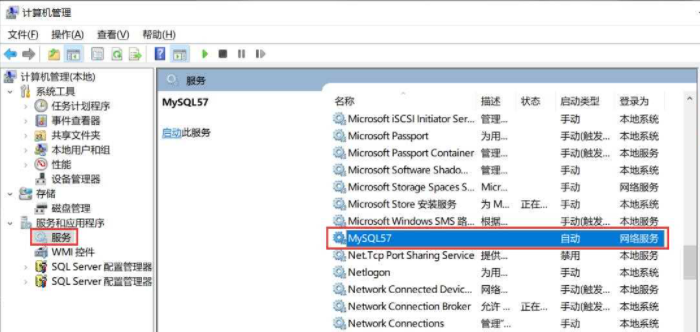
2、在控制面板卸载mysql软件。
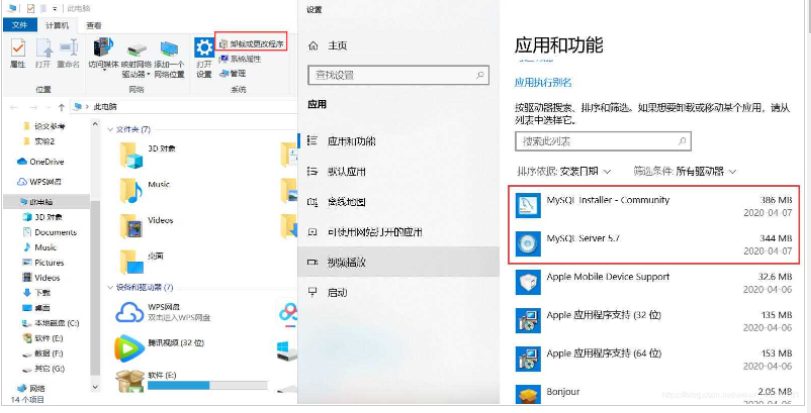
3、删除C:Program Files (x86)\MySQL文件夹。
4、windows+R运行“regedit”文件,打开注册表。
删除注册表:
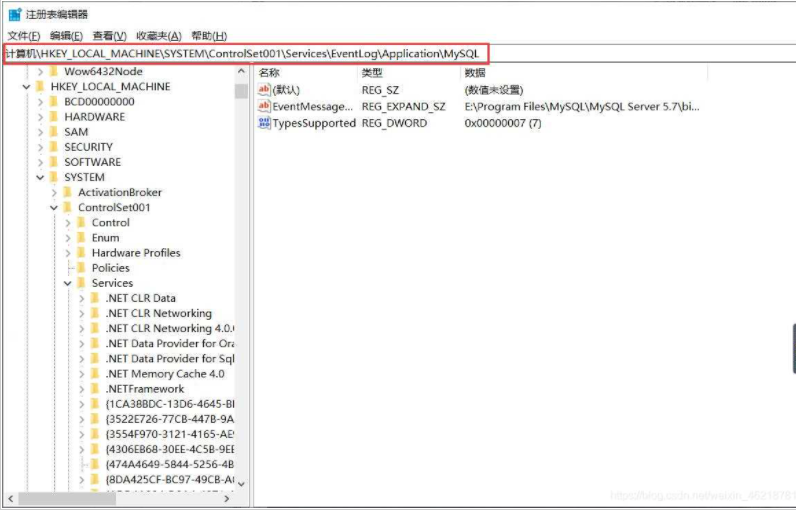
HKEY_LOCAL_MACHINE\SYSTEM\ControlSet001\Services\MySQL服务 目录删除
HKEY_LOCAL_MACHINE\SYSTEM\ControlSet002\Services\Eventlog\Application\MySQL服务 目录删除
HKEY_LOCAL_MACHINE\SYSTEM\ControlSet002\Services\MySQL服务 目录删除
HKEY_LOCAL_MACHINE\SYSTEM\CurrentControlSet\Services\Eventlog\Application\MySQL服务目录 删除
HKEY_LOCAL_MACHINE\SYSTEM\CurrentControlSet\Services\MySQL服务删除
注册表中的ControlSet001,ControlSet002,不一定是001和002,可能是ControlSet005、006之类,如果没有可以不用删除了。
5、删除C盘下的C:ProgramData\MySQL 所有文件。
该programData文件是隐藏的默认,设置显示后即可见。
6、关键!!!删除C:Documents and SettingsAll UsersApplication DataMySQL下的文件夹,一定要删!
如果找不到,按下面方法解决,这里分两种情况:
默认安装的C盘的。
按这个路径去查找删除:
C:\Users\你的用户名字\AppData\Roaming\MySQL,也是隐藏的。
更改安装位置的。
C:Program Files 这个文件夹找找看,或者安装的时候自己手动更改了路径,一般默认在Program Files 或者Program Files (x86)
结束!
最好重启下电脑!!
二、安装mysql 5.7
1、官网下载离线安装包https://dev.mysql.com/downloads/mysql/5.7.html
2、配置my.ini
首先解压mysql压缩包,在mysql-5.7.29-winx64目录下创建文件夹data (data创建一个空文件夹就行)以及 my.ini文件。
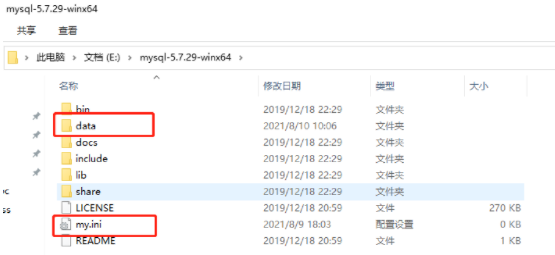
[mysqld]
#设置3306端
port = 3306
# MySQL程序安装目录
basedir=E:\mysql-5.7.29-winx64
# 数据库文件存放地址
datadir=E:\mysql-5.7.29-winx64\data
#设置最大连接数
max_connections=512
#允许临时存放在查询缓存区大小
query_cache_size=0
#服务端使用的字符集默认为8比特编码的latin1字符集
character-set-server=utf8
# 数据库默认使用引擎
default-storage-engine=INNODB
[mysql]
# mysql客户端默认的字符集,5.7才有的,5.6以及之前的版本没有default-character-set属性
default-character-set=utf8
basedir:指的是MySQL的根目录;
datadir:值得是随后数据库的数据存放目录;
分别将其替换为自己的路径。
注意,选项组[mysqld]、[mysql]不能漏掉了。
3、配置系统变量。
在系统变量新建一个MYSQL_HOME=E:\mysql-5.7.29-winx64,再在path 建一个%MYSQL_HOME%\bin。
4、. 安装mysql
以管理员身份运行CMD命令行,进入MySQL的安装的bin目录,比如E:\mysql-5.7.29-winx64\bin。
(注意一定要以管理员的身份运行,否则在安装过程中会出现因为管理权限不够而导致的Install/Remove of the Service Denied!(安装/卸载服务被拒绝)。)
输入安装命令
.\mysqld -install
若出现Service successfully installed,证明安装成功;
如出现Install of the Service Denied,则说明没有以管理员权限来运行cmd。
初始化数据库,获取管理员密码输入命令
.\mysqld --initialize --user=mysql --console
若报如下错误:就将路径名的斜线反过来。eg:D://soft//mysql-5.7.29-winx64

注意下图红色框的就是初始化的管理员密码,这时候,mysql的安装目录下data文件夹已经有数据了。

启动mysql服务,输入命令
net start mysql
5、 登录并修改密码
使用初始密码登录,输入命令
.\mysql -u root -p
密码请输入上图中红色方框部分,注意是你自己的。
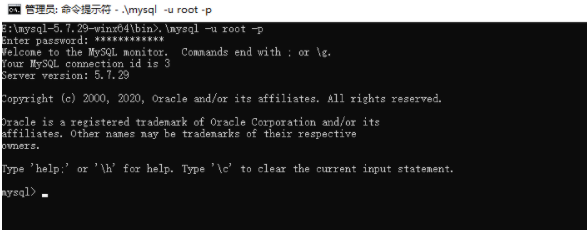
重置密码,修改成自己的密码.(别漏了分号)
set password for root@localhost=password("你的密码");
三、安装 mysql 8
1、官网下载mysql8.0.20安装包。下载地址:https://dev.mysql.com/downloads/mysql/.
2、安装mysql
1、下载下来之后是一个zip的压缩包文件,将其解压。
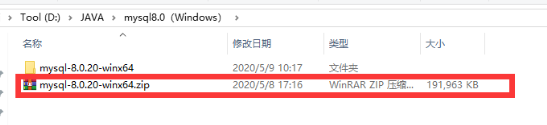
2、解压之后,接下来设置环境变量
右击我的电脑 ----> 点击属性 ----> 点击高级系统设置 ----> 环境变量 ----> 系统变量path ----> 编辑 ----> 新建(放上安装mysql的bin的路径)
配置好环境变量后点击确定。
3、配置mysql
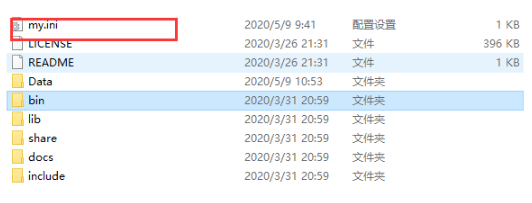
因为在最新版本中的zip中是没有my.ini文件,需要自己新建一个my.ini文件。(my.ini是一些配置,比如端口、连接数等等)
记得检查位置,别弄错了喔!
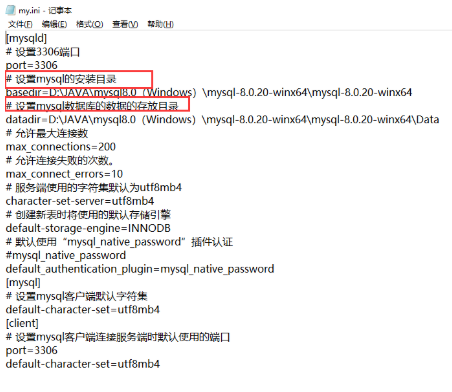
[mysqld]
#设置3306端口
port=3306
#设置mysql的安装目录
basedir=D:\JAVA\mysql8.0(Windows)\mysql-8.0.20-winx64\mysql-8.0.20-winx64
#设置mysql数据库的数据的存放目录
datadir=D:\JAVA\mysql8.0(Windows)\mysql-8.0.20-winx64\mysql-8.0.20-winx64\Data
#允许最大连接数
max_connections=200
#允许连接失败的次数。
max_connect_errors=10
#服务端使用的字符集默认为utf8mb4
character-set-server=utf8mb4
#创建新表时将使用的默认存储引擎
default-storage-engine=INNODB
#默认使用“mysql_native_password”插件认证
#mysql_native_password
default_authentication_plugin=mysql_native_password
[mysql]
#设置mysql客户端默认字符集
default-character-set=utf8mb4
[client]
#设置mysql客户端连接服务端时默认使用的端口
port=3306
default-character-set=utf8mb4
mysql的安装路径记得要修改和自己安装路径一致。
4、初始化、启动mysql
1、这里需要注意有的教程可能会让你在mysql-8.0.20-winx64根目录下如果没有data文件夹就新建一个data文件夹,这是有问题,等会用命令行安装Mysql的时候你会找不到初始的登入密码,其实在你输入mysqld --initialize 命令初始化mysql的时候会自动新建一个data文件夹。
如果没有记得手动建一个。
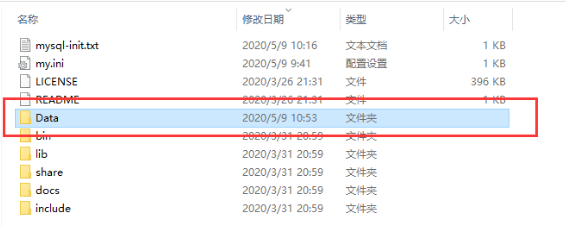
2、在bin目录下输入cmd,以管理员省份打开命令。
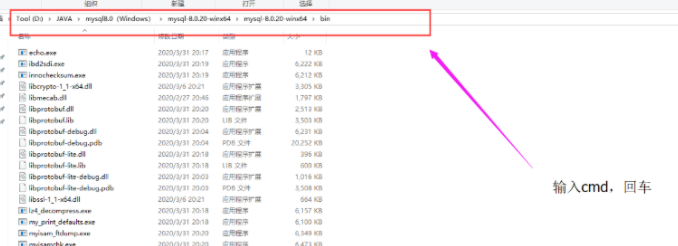
输入cmd后直接回车
还可以直接以管理员身份打开cmd命令,然后用cd 命令切换到bin目录下
然后运行
mysqld --initialize --console
命令。执行过后找到A temporary password is generated for root@localhost: 这句,localhost后面就是自己的初始化密码。
安装MySQL(服务名称是自定义为:MySQL):
mysqld install MySQL --defaults-file="D:\mysql-8.0.31-winx64\my.ini"
启动mysql服务输入"net start MySQL。(这里的MySQL是服务名称)
登录数据库:mysql -u root -p
进行登录数据库,这时提示需要密码,然后就是用你上面的密码登录
修改密码语句:ALTER USER root@localhost IDENTIFIED BY '123456';
修改密码为:123456
若要删除mysql:mysqld --remove mysql
四、MySql服务开机自启动失败
问题:mysql服务开机自启动失败,每次需手动启动。在服务中,确认已将MySQL的服务设为自动启动。
确认问题:查看系统启动日志:cmd —> eventvwr.msc 。
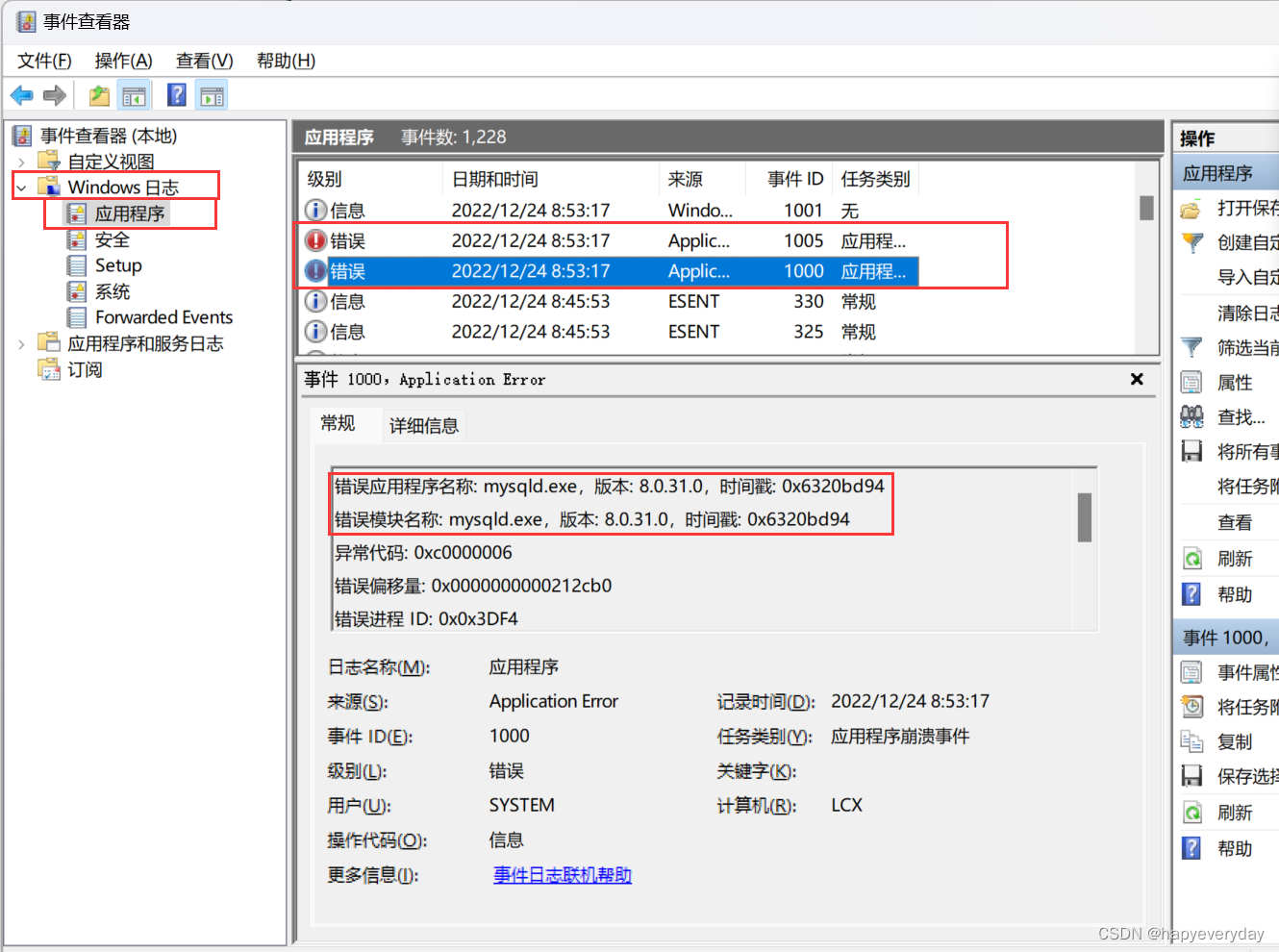
启动报错如下:由于下列某个原因,Windows 无法访问文件 : 网络连接、存储文件的磁盘或安装在此计算机上的存储 驱动程序有问题;或者磁盘丢失。 由于上述错误,Windows 关闭了程序 mysqld.exe。
解决:
1、Win+R,输入regedit,运行注册表编辑器。
2、定位到:HKEY_LOCAL_MACHINE\SYSTEM\CurrentControlSet\Control。
3、新建一个DWORD(32位)值,设置其名称:ServicesPipeTimeout。
4、双击该值来修改,选择十进制,值设为180000(180秒,缺省默认为30秒),确认。
5、重启电脑。
参考文章:
MySQL服务无法自启动-Енох-燚
MySQL服务开机自启动失败 - 超频化石鱼
Mac 安装 mysql
一、下载对应mysql版本
https://dev.mysql.com/downloads/mysql/.
二、安装
三、重置密码
1、点击 苹果 --> 系统偏好设置 --> 最下边点mysql
在弹出页面中 【关闭mysql服务】(点击stop mysql server)
2、进入终端输入:
cd /usr/local/mysql/bin/
回车后 登录管理员权限
sudo su
回车后输入以下命令来禁止mysql验证功能
./mysqld_safe --skip-grant-tables &
回车后mysql会自动重启(偏好设置中mysql的状态会变成running)
3、输入命令 ./mysql
回车后,输入命令 FLUSH PRIVILEGES;
回车后,输入命令 SET PASSWORD FOR 'root'@'localhost' = PASSWORD('你的新密码');
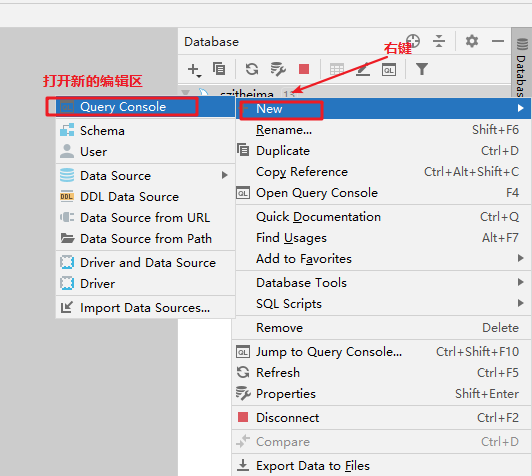

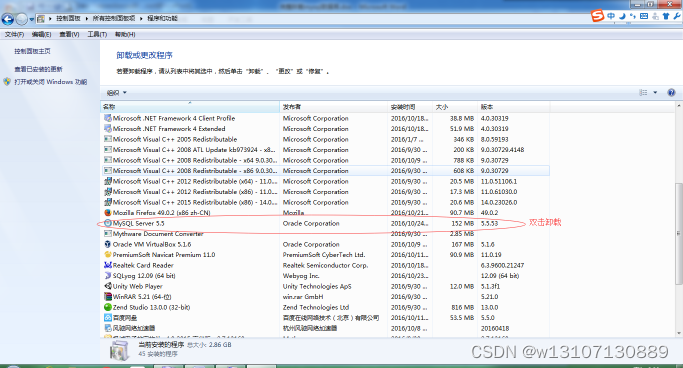
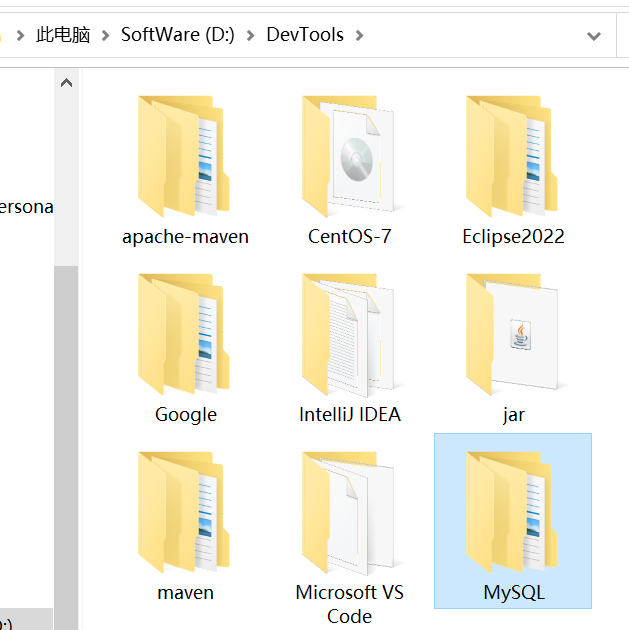

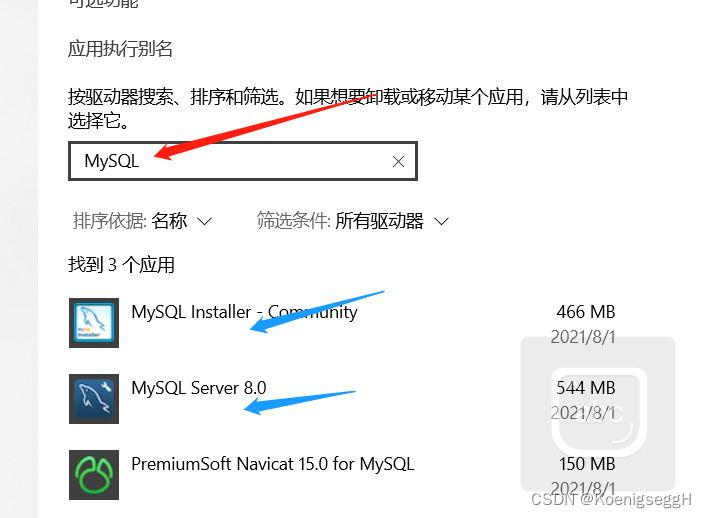
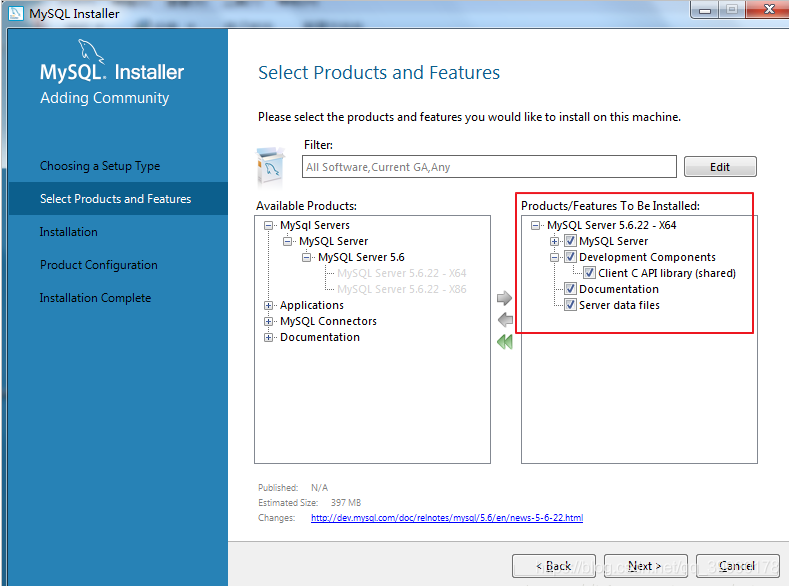



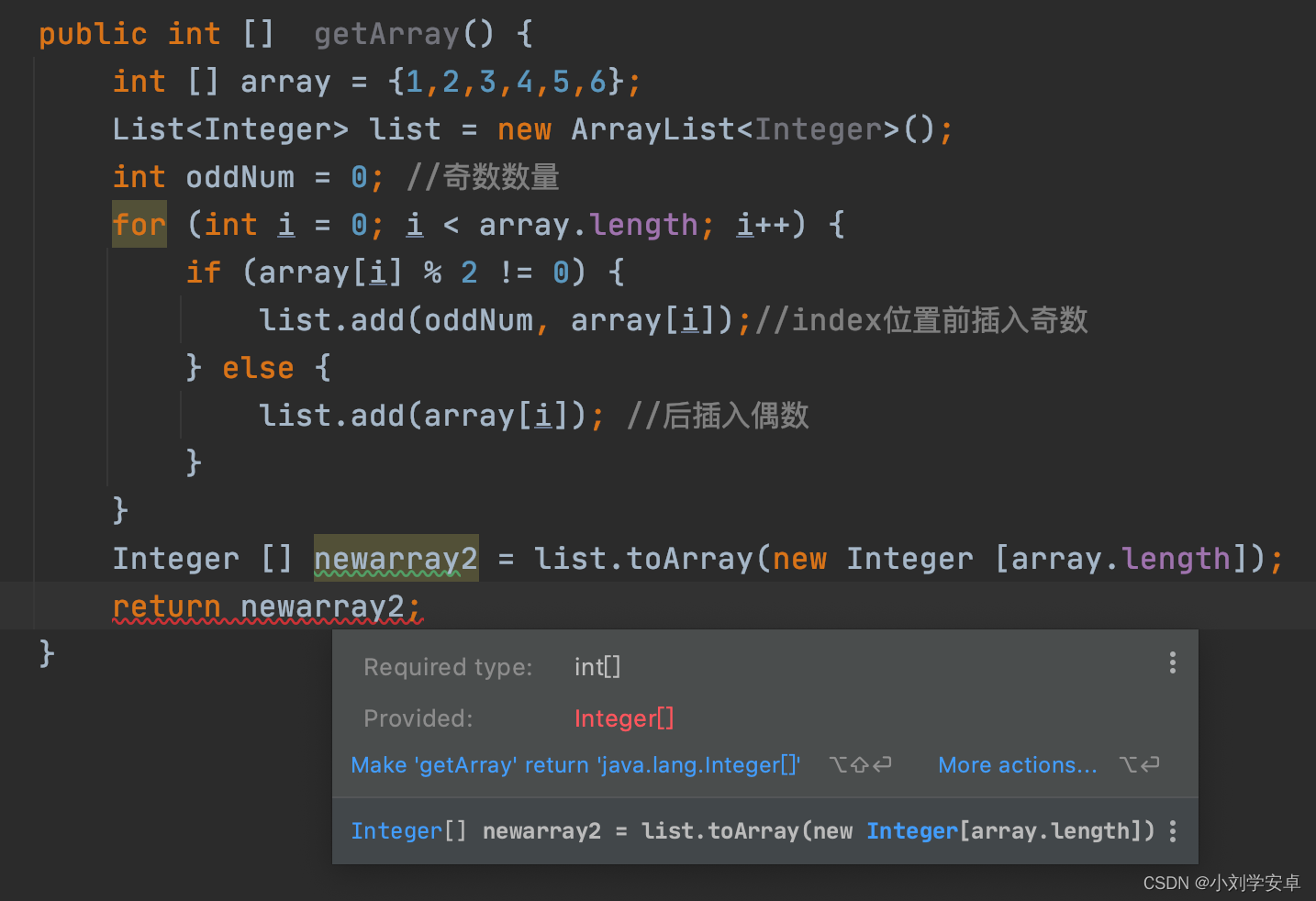

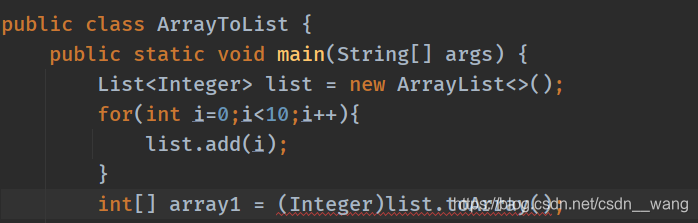


![[Eigen中文文档] 在 BLAS/LAPACK 、英特尔® MKL 和 CUDA 中使用 Eigen](https://img-blog.csdnimg.cn/358fbb477d3443c9abc1a775be3f46a6.png#pic_center)



